업데이트 됨이는 운영 체제의 원활한 작동을 위한 중요한 측면입니다.그러나 때때로 업데이트 자체가 문제를 일으키기 시작합니다.在윈도우 10, 업데이트 서비스는 시스템이 항상 가능한 오류 및 오류 코드를 제거하도록 합니다.
그러나 드문 경우지만 Windows 업데이트 오류 코드라고 하는 오류 코드가 나타납니다.그만큼0x8024a105 오류是윈도우 10 업데이트 오류.
이 기사에서는 이 문제와 관련하여 필요한 모든 정보를 수집합니다.가능한 해결책,오류를 수정합니다.여행은 빠를 것입니다.
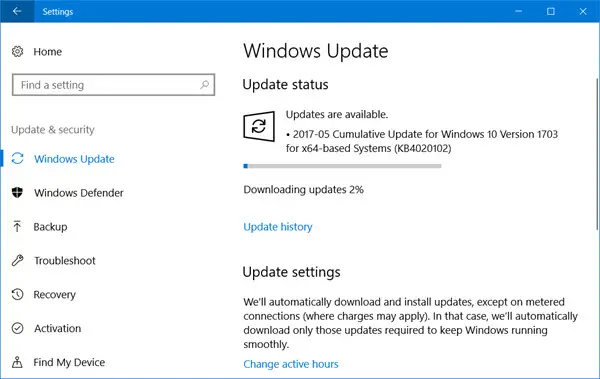
Windows 10 업데이트 오류 0x8024a105란?
한 개사용자이 오류 코드를 받았을 때 다운로드를 계속했다고 보고했습니다. KB4020102 업데이트.Windows는 일반적인 오류 메시지를 표시하고 다른 오류와 마찬가지로 온라인에서 검색할 것을 권장합니다.하지만 검색 0x8024a105 이 오류가 발생하는 이유와 최종 솔루션을 설명하는 Microsoft의 게시물을 보고 싶기 때문에 실제로 도움이 되지 않았습니다.불행히도, 나는 혼자서만 오류를 해결할 수 있습니다.몇 시간 동안 인터넷을 서핑한 후에야 오류 코드가 "자동 업데이트" 클라이언트 관련.
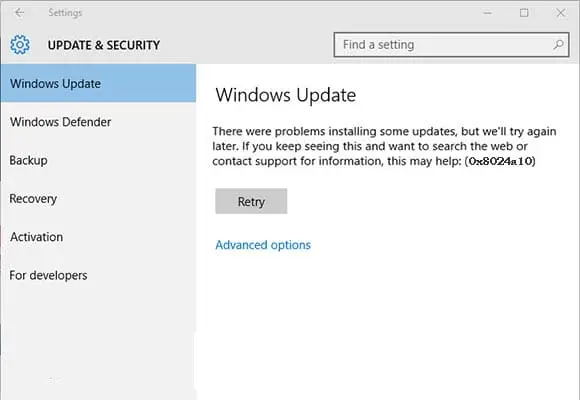
나는 고전을 통과하기로 결정"트라이얼 앤 히트"方法이것을 고쳐라방법.기술자로서 오류를 수정하기 위해 특정 작업을 수행했으며 운 좋게도 일부는 작동했습니다!내가 시도한 것은 단순히 연결을 전환하는 것부터 명령 프롬프트에서 몇 가지 복잡한 명령을 사용하는 것까지 다양했습니다.그럼에도 불구하고 우리에게는 매우 중요한 해결책이 있습니다.
0x8024a105 오류를 수정하는 방법
반복적인 시도 끝에 해결책을 찾았습니다0x8024a105 잘못된해결책 .여기에 솔루션을 나열합니다.평범한 사람들에게는 너무 복잡하지 않습니다.이들은 간단하고 일반적인 기술입니다.하나를 찾을 때까지 하나씩 사용하십시오.Windows 10 컴퓨터에서복구0x8024a105 잘못된 해결책 .미루지 말고 이 문제를 해결해 봅시다!
1. 인터넷 연결 전환
이것은 문제를 해결하는 가장 간단하고 효과적인 방법입니다.아래 단계를 따라 직접 시도해 보세요.
1단계: 다시 시작컴퓨터.
2 단계:使用다른정상적인 인터넷 연결연결하다(즐겨와이파이 연결).
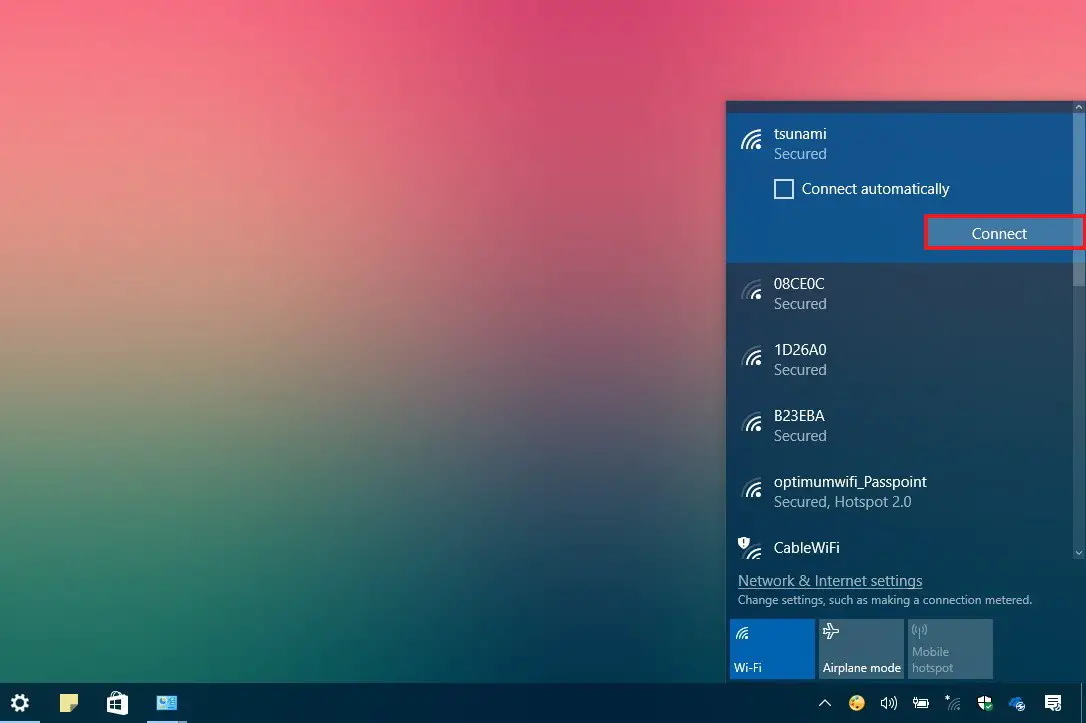
3 단계:즉시 시도다운로드윈도우 업데이트.
지금 Windows 버전을 성공적으로 업데이트할 수 있는지 확인하십시오.
2. 문제 해결 사용
기본 제공 Windows 문제 해결사를 사용하면 Windows 관련 문제를 해결할 수 있습니다.우리는 그것을 여기에서 사용할 것입니다:
1 단계:먼저 "를 입력하십시오. 시작" 메뉴,그때 검색 영역에서유형 "문제 해결", 그때엔터 키를 치시오.
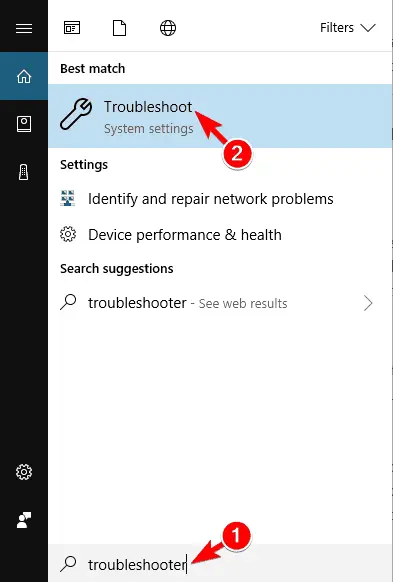
2 단계:방금,결과 목록에서클릭문제 해결.그러면 "문제 해결" 창이 열립니다.
3 단계: 다음을 클릭합니다. Windows Update를 옵션을 확장하는 섹션입니다.
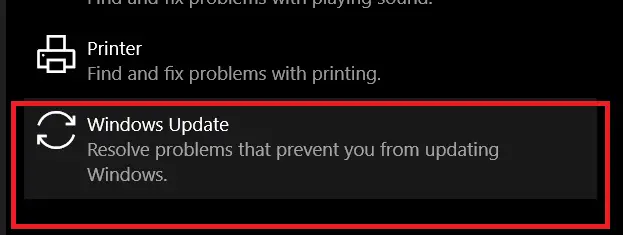
4 단계:이제 클릭 문제 해결사 실행.
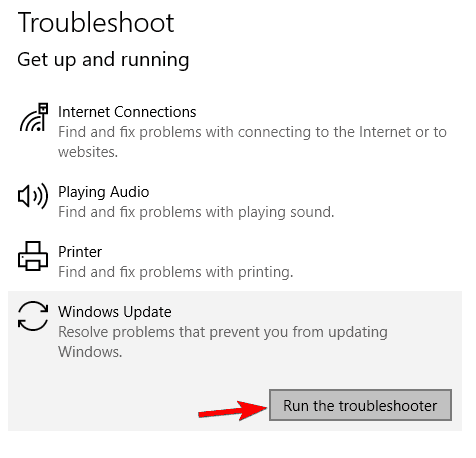
5 단계: 참을성있게 기다려주세요스캔이 계속된 다음 문제가 감지됩니다.
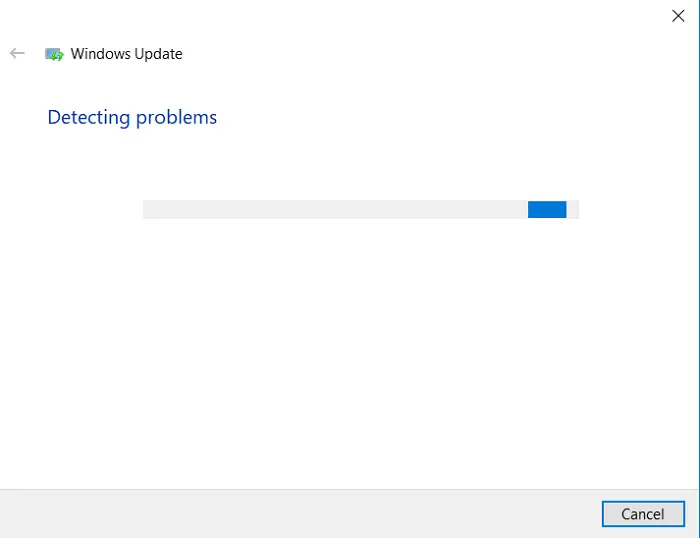
6 단계:마침내에 따르면화면에 표시지시문제를 풀다.
지금 확인 0x8024a105 오류 사라질지 여부.
3. DISM 도구 사용
如果귀하의 시스템에서원인0x8024a105 오류 이유 손상된 파일이 있는 경우 이 솔루션이 매우 적합합니다.문제를 해결하려면 아래 단계를 따르세요.
1단계: 먼저, 동시에 누르십시오. Windows 키와 X 키 .방금, 고급 사용자 메뉴에서선택하다" 명령 프롬프트(관리자)", 그런 다음 엽니다.

2 단계:"명령 프롬프트" 창에서복제並반죽그런 다음 다음 명령을엔터 키를 치시오:
DISM/온라인/클린 이미지/CheckHealth
3 단계: 참을성있게 기다려주세요,DISM 도구가 실행되고 문제가 있는지 확인할 때까지.완료 후,재시작컴퓨터.
이제 시스템이죽이다了0x8024a105 오류 .
4. 소프트웨어 배포 폴더를 새로 고칩니다.
소프트웨어 배포 폴더 새로 고침(지우기 및 재설정)은 수리로 판명될 수 있습니다.0x8024a105 오류정확한 방법 . 오류를 수정하려면 아래 단계를 따르세요.
1 단계: 먼저 동시에 누르십시오. 윈도우 키 + X 키 .방금, 고급 사용자 메뉴에서선택하다" 명령 프롬프트(관리자)", 그런 다음 엽니다.

2 단계: "명령 프롬프트" 창에서하나씩복사並반죽다음 명령 및각 명령 후프레스엔터키:
순 정지
넷스톱 wuauserv
순 손절매 appidsvc
순 정지 cryptsvc
3 단계:이제 다음 폴더로 이동하십시오. C: Windows소프트웨어 배포 다운로드 並삭제전체 내용입니다.
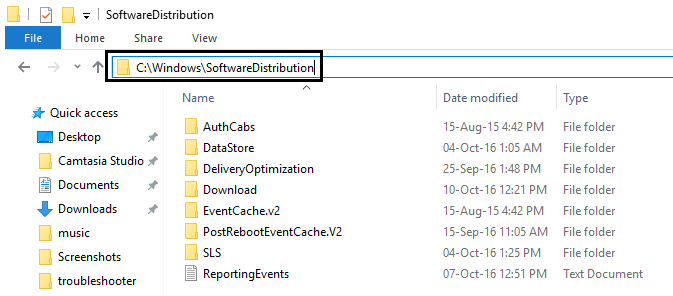
4 단계:다시명령 프롬프트, 그때하나씩복사並반죽다음 명령 및각 명령 후 누르기엔터키:
순 시작 비트
순 시작 wuauserv
순 시작 appidsvc
순 시작 cryptsvc
5 단계:마지막으로,재시작컴퓨터.
지금 확인하고 업데이트를 다운로드하십시오.오류가 사라지거나 여전히 존재하는지 확인하십시오.
5. Catroot2 폴더 재설정
그래도 귀찮다면 이것은해결하다0x8024a105 오류的另 떨어져있는 .문제를 해결하려면 아래 단계를 따르세요.
1 단계: 먼저 동시에 누르십시오. 윈도우 키 + X 키 .방금, 고급 사용자 메뉴에서선택하다" 명령 프롬프트(관리자)", 그런 다음 엽니다.

2 단계: "명령 프롬프트" 창에서하나씩복사並반죽다음 명령 및각 명령 후프레스엔터키:
순 정지 cryptsvc
md%systemroot%system32catroot2.old
xcopy%systemroot%system32catroot2%systemroot%system32catroot2.old/s
순 시작 cryptsvc
3 단계:이 작업을 수행한 후 엽니다.리소스 관리자, 이동Windows-> System32-> Catroot2並삭제그 내용.
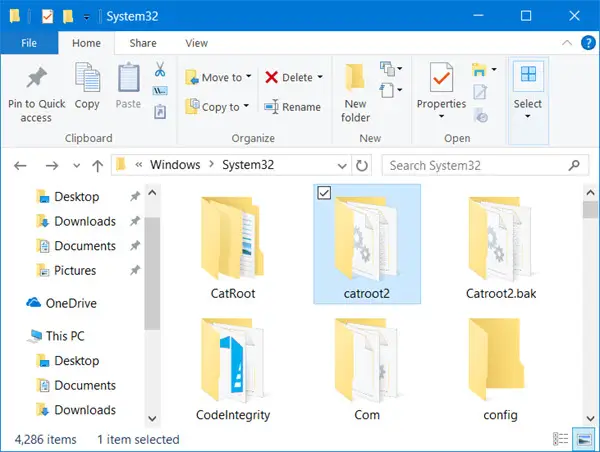
4 단계:마침내재시작컴퓨터.
지금 Windows 업데이트를 다운로드하고 문제가 사라지는지 확인하십시오.완성 된
또한보십시오:Windows 업데이트가 작동하지 않는 오류를 수정하는 방법
결론
그만큼Windows 10 업데이트 0x8024a105 오류Windows 사용자가 컴퓨터를 업데이트하려고 시도한 것은 끔찍한 실수입니다.이것들은문제를 풀다5가지 주요 솔루션.다음과 같이 이 오류를 해결하기 위해 시도할 수 있는 몇 가지 다른 방법이 있습니다.Windows 업데이트 에이전트를 기본값으로 재설정,문제가 있는 드라이버 업데이트或클린 부팅 수행.빠른 구글 검색이 모든 방법을 찾는 데 도움이 될 것입니다. 아니면 댓글로 직접 물어볼 수도 있습니다.공식 방문도 가능합니다마이크로소프트 포럼관련하여 더 많은 도움을 구합니다.
질문, 질문 또는 제안 사항이 있으면 언제든지 "논평"부분의나에게 물어.나는 당신을 도울 의무가 있습니다.이 기사가 도움이 되기를 바랍니다.

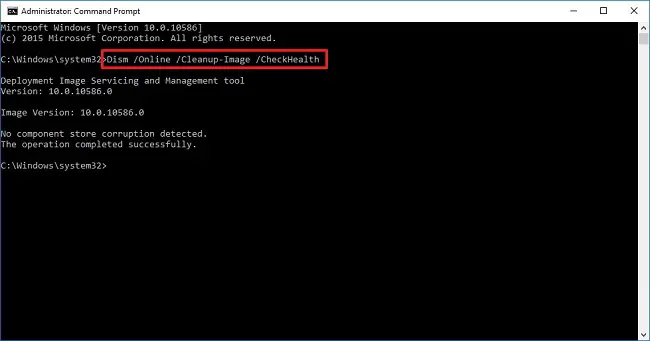
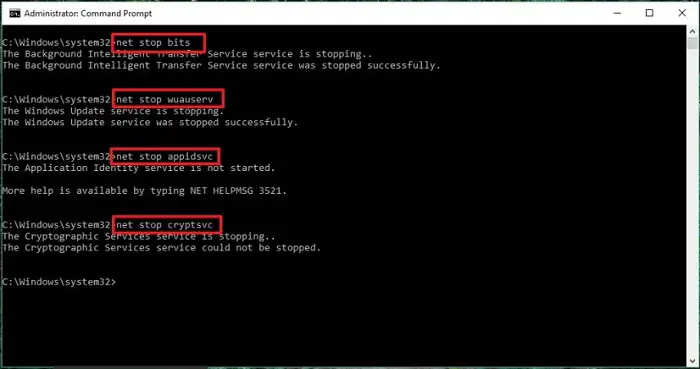
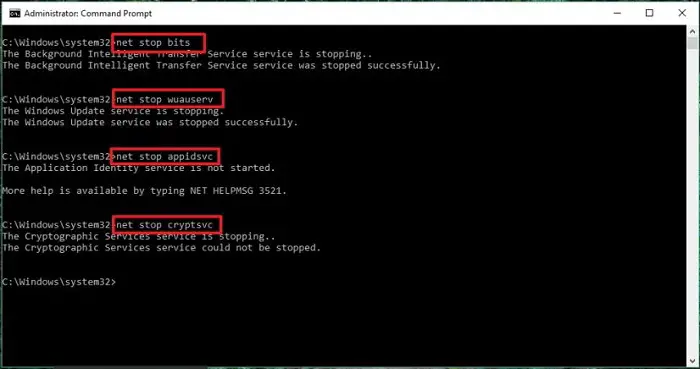
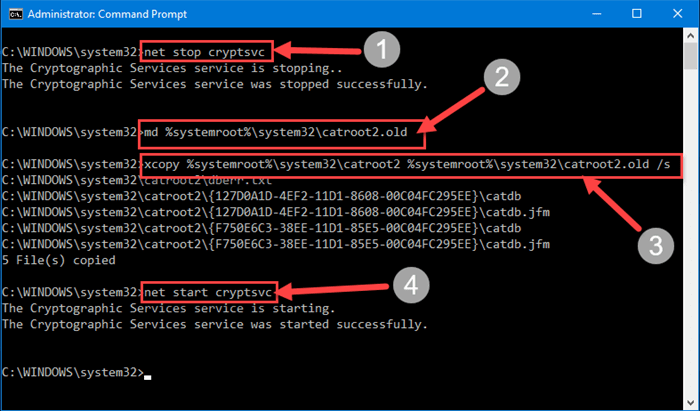
![Windows 10에서 Cox 이메일 설정 [Windows Mail 응용 프로그램 사용] Windows 10에서 Cox 이메일 설정 [Windows Mail 응용 프로그램 사용]](https://infoacetech.net/wp-content/uploads/2021/06/5796-photo-1570063578733-6a33b69d1439-150x150.jpg)
![Windows Media Player 문제 수정 [Windows 8 / 8.1 가이드] Windows Media Player 문제 수정 [Windows 8 / 8.1 가이드]](https://infoacetech.net/wp-content/uploads/2021/10/7576-search-troubleshooting-on-Windows-8-150x150.jpg)
![Windows 업데이트 오류 0x800703ee 수정 [Windows 11/10] Windows 업데이트 오류 0x800703ee 수정 [Windows 11/10]](https://infoacetech.net/wp-content/uploads/2021/10/7724-0x800703ee-e1635420429607-150x150.png)




![Windows에서 명령 프롬프트 시작 [7 방법] Windows에서 명령 프롬프트 시작 [7 방법]](https://infoacetech.net/wp-content/uploads/2021/09/%E5%95%9F%E5%8B%95%E5%91%BD%E4%BB%A4%E6%8F%90%E7%A4%BA%E7%AC%A6-150x150.png)

![윈도우 버전 보는 방법[아주 간단]](https://infoacetech.net/wp-content/uploads/2023/06/Windows%E7%89%88%E6%9C%AC%E6%80%8E%E9%BA%BC%E7%9C%8B-180x100.jpg)


